Не работают колонки на компьютере
На ноутбуке можно посмотреть любимые сериалы и фильмы, а также приятно провести время за интересной компьютерной игрой. Данный вид техники очень удобно взять с собой в любое место, он обладает компактными размерами, небольшим весом и хорошей производительностью. При желании улучшить качество выводимого звука и добиться полноценного эффекта как в кинотеатре можно использовать колонки или специальные акустические системы.Благодаря огромному ассортименту и быстрому развитию производства на прилавках магазинов можно встретить широкий спектр продаваемого оборудования. Для того чтобы приобрести качественное оборудование, следует тщательно изучить все характеристики колонок и сравнить передовые модели. Для удобства можно посмотреть рейтинг лучших устройств в данной категории.
Иногда при включении системы в работу могут возникать различные проблемы. Наиболее важной из них является отсутствие звука. Чтобы справиться с данной ситуацией, необходимо правильно провести диагностику и приступить к устранению неполадок.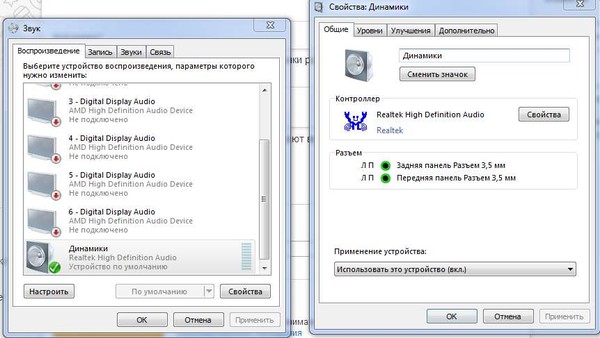
ВАЖНО: Не пытайтесь разобрать технику, если сомневаетесь в своих возможностях. Обратитесь в специализированный сервисный центр за помощью.
Содержание статьи
Не идет звук с ноутбука на колонки: причины
Подключить колонки к ноутбуку не составит труда, обычно вся система соединяется достаточно просто. Для удобства вы можете использовать руководство по эксплуатации или прилагаемую инструкцию. Но иногда при выведении звука на акустическую систему могут возникать проблемы, в некоторых случаях возможно полное отсутствие воспроизведения. Чтобы правильно оценить причину неполадки и приступить к её устранению, необходимо определить источник. Чаще всего проблемы могут возникать по следующим причинам:- Поломка или механическое повреждение корпуса колонок.

- Перегибание и обрыв проводов в месте соединения с динамиками.
- Попадание пыли, крупных частиц грязи или капель воды внутрь корпуса оборудования может вызвать отхождение микросхем.
- Неисправное соединение проводки, микросхем и плат.
- Повреждение порта для подключения колонок (проводное соединение) или разряженный аккумулятор(беспроводные версии).
- Не установлены драйверы на ноутбуке, или их версия устарела.
- Поражение программного обеспечения вирусом или вредоносной программой, блокирующей работу приложений.
- Сбой настроек и выставление уровня громкости на минимальное значение.
По возможности произведите самостоятельную диагностику и выявление неполадок. Если это сделать невозможно, обратитесь за помощью в центр технической поддержки для детальной проверки всех систем.
ВАЖНО: Не рекомендуется самостоятельно производить разбор техники, поскольку для работы с электроникой необходим опыт и соответствующее образование.
Как вернуть звук?
После того как вам удалось выявить причину неисправности, можете приступать к действиям по её устранению. При желании можно обратиться в мастерскую, мы расскажем способы самостоятельного решения проблемы. Чтобы понимать план работы, следуйте пошаговой инструкции, выполняйте все действия в определенной последовательности, описанной ниже:- Первым делом выясните, в чем именно заключается проблема. Попробуйте соединить акустическую систему с другой техникой. Если все заработает, значит, есть неисправность в ноутбуке и работать придется с ним.
- При отсутствии выведения звука даже после сопряжения с другим ноутбуком следует настраивать и ремонтировать колонки.
- Убедитесь в подключении техники к источнику питания и проверьте сопряжение с компьютером. После этого приступайте к выявлению проблемы и её решению.
- Для начала прочистите все элементы, чтобы удалить имеющиеся загрязнения и избавиться от остатков скопившейся влаги внутри корпуса.

- После этого произведите осмотр внешнего состояния аппаратуры. Возможно, наличие дефектов в корпусе динамиков и контуре проводов. Дополнительно можно применить мультиметры, чтобы обнаружить место повреждения шнура. При наличии опыта можно спаять проводку или поменять динамики.
- Проверьте состояние USB разъёмов и переходников для соединения оборудования. При использовании беспроводных типов колонок убедитесь в достаточном количестве заряда аккумулятора. В случае необходимости произведите устранение найденных недостатков.
- Выясните в документации совместимость акустической системы с версией ПК. Несмотря на передовые разработки и активное внедрение универсальных методов сопряжения, некоторые производители специально создают продукцию с узким спектром действия.
СПРАВКА! Предложенные варианты подразумевают ремонт акустической системы с возможной заменой составляющих компонентов, о способе настроек через ПК мы расскажем дальше.
Точный алгоритм для решений проблемы невозможно написать, поскольку способ устранения неполадки зависит от особенностей каждого конкретного случая. Попробуйте просмотреть все варианты, начиная с наиболее очевидных, так вы сможете определиться с задачей. После этого принимайте меры по самостоятельному ремонту или обращайтесь к мастеру.
Что делать, если ноутбук видит колонки, но звука нет?
Если ноутбук распознал подключенную акустическую систему, значит, соединение выполняется правильно, и проблема точно не в проводке. Попробуйте нажать кнопку включения на панели самой колонки и отрегулировать громкость. Это можно сделать, воспользовавшись кнопками на корпусе вашей аппаратуры либо через ноутбук.
В последнем варианте нажмите на значок динамика в правом нижнем углу, поднимите бегунок до необходимого уровня громкости от 0% до 100%. После этого зайдите в свойства и параметры воспроизведения для регулирования всех показателей и настройки работы техники.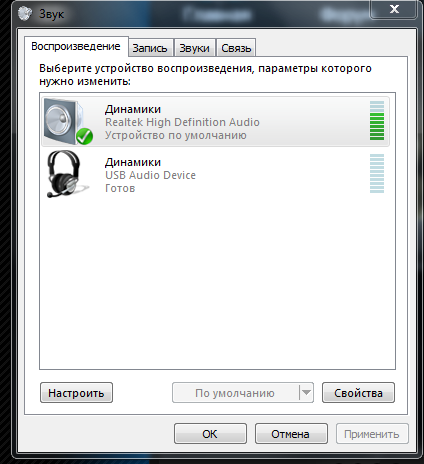
А если ноутбук не видит колонки? По сравнению с предыдущим данный вариант встречается реже. Первым делом стоит перезагрузить ноутбук. Для этого закройте все программы, выключите технику, подождите 10-15 минут и снова включите всё. Обычно такая ситуация возникает при длительной работе без перерыва и большом количестве открытых и активных приложений. Система не справляется с нагрузкой и мощностью, перерыв вполне способен помочь в таком случае.
Если это не помогло, нужно действовать дальше по схеме:
- Зайдите в «диспетчер устройств» через клавишу «пуск» и «управление».
- Из предложенного списка доступных и подключенных устройств найдите необходимую вам колонку. Если напротив неё стоит восклицательный знак в жёлтом треугольнике, значит, нужно переустановить драйверы или обновить их версию до последней, скачав на официальном сайте. Заодно проверьте состояние функционирования других подключенных устройств и при необходимости обновите их драйверы.
- Откройте диалоговое окно «выполнить», используя комбинацию клавиш win и R или при помощи кнопки пуск в основном меню.
 В открывшемся окне введите запрос services.msc, а затем подтвердите ввод клавишей Enter. В появившемся окне выберите пункт Windows Audio и активируйте автоматический запуск устройства и выведения через него звука.
В открывшемся окне введите запрос services.msc, а затем подтвердите ввод клавишей Enter. В появившемся окне выберите пункт Windows Audio и активируйте автоматический запуск устройства и выведения через него звука. - Дополнительно выберите в меню «звук» технику для вывода звука по умолчанию.
Подпишитесь на наши Социальные сети
Почему нет звука при подключении по HDMI и что делать?
При подключении телевизора к компьютеру, планшету или другому устройству через HDMI-кабель многие пользователи сталкиваются с проблемами со звуком. Его отсутствие при наличии изображения на экране ТВ может быть связано как с программными, так и аппаратными неисправностями. Причем источником проблемы может являться и компьютер, и телеприемник. Приведем решения наиболее распространенных проблем, приводящих к неполадкам со звуком.
Настройки телевизора
Современные телевизоры способны воспроизводить звук из разных источников, для чего в их конструкциях предусмотрены соответствующие аудио-разъемы.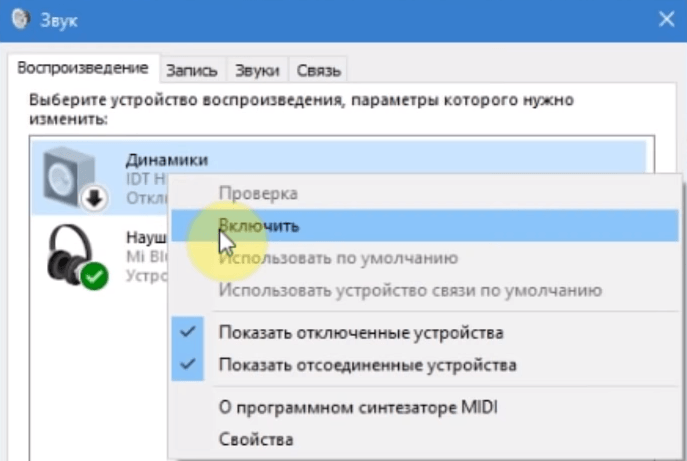 К ним относятся TRS (стандартные разъемы, как на компьютере), CVBS (композитный разъем), «Y/Pb/Pr» (трехкомпонентный RCA), SCART (европейский стандарт для подключения мультимедийных устройств) и, конечно, HDMI — цифровой интерфейс для передачи видео и аудиосигнала по цифровому каналу связи.
К ним относятся TRS (стандартные разъемы, как на компьютере), CVBS (композитный разъем), «Y/Pb/Pr» (трехкомпонентный RCA), SCART (европейский стандарт для подключения мультимедийных устройств) и, конечно, HDMI — цифровой интерфейс для передачи видео и аудиосигнала по цифровому каналу связи.
Сколько бы аудиовходов не было предусмотрено в телевизоре, единовременно может быть задействован только один из них. По какому именно аудиоканалу телеприемник должен будет принимать звук, задается в его настройках. Если требуется, чтобы звук поступал с HDMI-входа, в настройках телевизора следует выставить соответствующий режим работы.
Сделать это несложно: в большинстве ТВ в настройки звука можно попасть из главного меню. Все, что требуется сделать — указать в качестве источника звука HDMI-вход. Если все нормально, телеприемник сразу начнет воспроизводить аудиопоток, исходящий из компьютера.
Настройки устройств воспроизведения Windows
К одному и тому же компьютеру может быть одновременно подключено несколько устройств воспроизведения звука (аудиовыходов).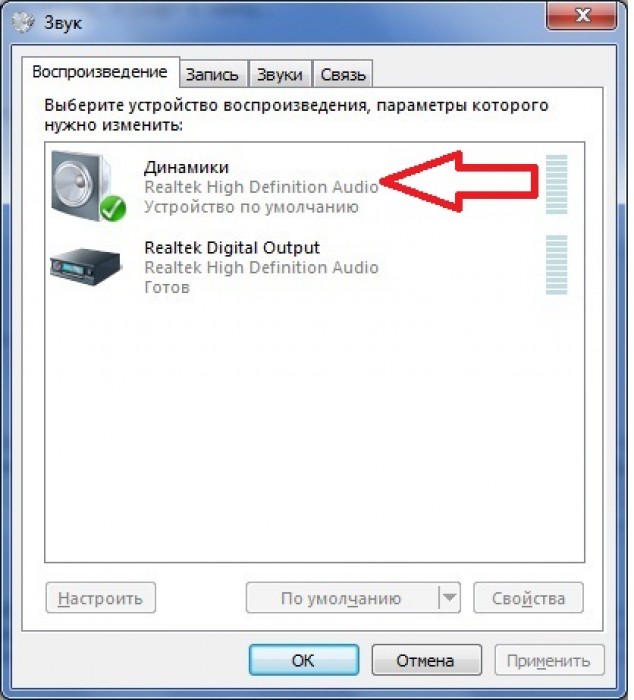 Это могут быть не только внешне подключаемые устройства (например, дополнительные аудиокарты), но и те, что встроены в материнскую плату. В их список также относится и HMDI-интерфейс, через который может передаваться не только видеокартинка, но и звук.
Это могут быть не только внешне подключаемые устройства (например, дополнительные аудиокарты), но и те, что встроены в материнскую плату. В их список также относится и HMDI-интерфейс, через который может передаваться не только видеокартинка, но и звук.
Без использования специальных программ операционные системы Windows способны воспроизводить звук только через один аудиовыход. Например, если в качестве устройства воспроизведения по умолчанию будет выбран обычный аналоговый выход, то и звук будет передаваться по нему. Обычно Windows автоматически определяет, к которому из аудиовыходов подключено внешнее оборудование — колонки, телевизор и т.д. Затем система задействует его в качестве устройства воспроизведения звука по умолчанию. Однако по различным причинам этого может и не произойти.
Решение данной проблемы — ручная перенастройка параметров аудио Windows. Все, что требуется — это задействовать HDMI-интерфейс в качестве основного устройства воспроизведения звука:
- Включите телевизор и подключите его к HDMI-разъему компьютера.

- Откройте «Панель управления Windows» и перейдите в раздел «Оборудование и звук».
- Кликните по элементу «Звук», откроется окно настроек параметров аудио Windows.
- Перейдите во вкладку «Воспроизведение».
- На экране отобразятся все имеющиеся на компьютере устройства воспроизведения звука.
- Далее нужно найти устройство, отвечающее за передачу звука через HDMI-выход. Обычно его название соответствует марке подключенного телевизора, например — «LG», «Samsung» или «Philips». Также HDMI-выход может именоваться как «HD Audio HDMI out», «High Definition Audio» и т.д.
- Кликните по значку HDMI-устройства правой кнопкой мыши, затем выберите пункт «Использовать по умолчанию».
- Если все нормально, звук сразу же начнет поступать из динамиков телевизора.
- При наличии нескольких устройств воспроизведения в настройках аудиопараметров Windows пробуйте поочередно задействовать их по умолчанию, пока телевизор не начнет воспроизводить звук с компьютера.

При отсутствии в списке доступных устройств воспроизведения HDMI-выходов следуйте инструкции:
- Кликните правой кнопкой мыши по пустой области окна настроек и установите галочки на элементах «Показать отключенные устройства» и «Показать отсоединенные устройства».
- Если HDMI-устройства нормально функционируют, их названия должны будут отобразиться в списке.
- Обратите внимание на надпись под названием отобразившихся устройств. Если там указано «Отключено», кликните правой кнопкой мыши по соответствующему значку, затем выберите пункт «Включить».
- Теперь останется установить галочку «Использовать по умолчанию» на только что включенном устройстве.
Если под значками отобразившихся устройств будет фигурировать надпись «Недоступно в настоящее время», проблема может заключаться в неполадках работы драйвера либо аппаратных неисправностях HDMI-кабеля, HDMI-разъема компьютера или телевизора.
Неполадки в работе драйвера
HDMI-выход на компьютере может иметь встроенное исполнение либо быть частью внешне подключаемой или интегрированной (как в ноутбуках, например) видеокарты.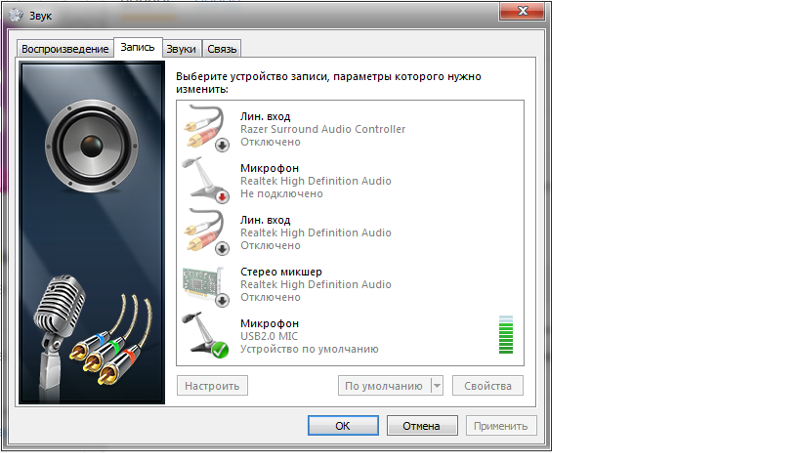 Во втором случае для передачи аудио и видео через данный интерфейс требуется наличие на компьютере установленного драйвера от видеокарты. Если же HDMI-выход имеет встроенное исполнение, это означает, что для его работы потребуется отдельный драйвер от HDMI-контроллера. Кроме того, существуют также и внешне подключаемые HDMI-контроллеры, но их мы не будет рассматривать в данной статье.
Во втором случае для передачи аудио и видео через данный интерфейс требуется наличие на компьютере установленного драйвера от видеокарты. Если же HDMI-выход имеет встроенное исполнение, это означает, что для его работы потребуется отдельный драйвер от HDMI-контроллера. Кроме того, существуют также и внешне подключаемые HDMI-контроллеры, но их мы не будет рассматривать в данной статье.
В любом случае, неполадки в работе драйвера HDMI могут привести к отсутствию звука на подключаемых к компьютеру внешних устройствах, в нашем случае — телевизоре. Приводить работу драйвера в порядок — довольно кропотливое мероприятие, проще установить его заново. Но сначала лучше удалить уже имеющееся программное обеспечение:
- Нажмите на клавиатуре клавиши «Win+R», затем впишите без кавычек в открывшееся окошко «devmgmt.msc» и нажмите кнопку «ОК».
- На экране появится окно «Диспетчера устройств».
- Откройте раздел «Звуковые, игровые и видеоустройства».
- Среди отобразившихся элементов следует найти HDMI-устройство воспроизведения звука.
 Их может быть несколько.
Их может быть несколько.
- На изображении выше приведен пример HDMI-устройств, являющихся компонентом видеокарты NVIDIA. Какое бы исполнение не имел HDMI-интерфейс, в его названии будет фигурировать «High Definition Audio».
- Теперь нужно удалить HDMI-устройство (или все), кликнув по нему правой кнопкой мыши и выбрав пункт меню «Удалить устройство».
- Обратите внимание, что в разделе «Звуковые, игровые и видеоустройства» могут быть перечислены и другие устройства воспроизведения звука (как, например, на изображении выше — «VIA HD Audio»). Их удалять не нужно.
После удаления устройств из системы можно приступать к установке нового драйвера. Если на компьютере установлен встроенный HDMI-контроллер, то драйвер на него следует искать на сайте производителя материнской платы или ноутбука. Но в большинстве современных ПК HDMI-интерфейс является составной частью видеокарты, даже если речь идет о ноутбуках. Поэтому и драйвер нужно устанавливать соответствующий. Его можно найти на сайте производителя видеокарты. Приведем инструкцию по установке драйвера видеоадаптеров NVIDIA:
- Перейдите на сайт http://www.nvidia.ru.
- Откройте раздел «Драйверы» в верхнем меню страницы.
- В разделе «Загрузка драйверов NVIDIA» найдите нужный драйвер, выбрав соответствующие пункты в выпадающих меню — «Тип продукта», «Серия», «Семейство» и т.д.
- Если вам неизвестно название установленной видеокарты, перейдите по ссылке http://www.nvidia.ru/object/gpureader-faq-ru.html. Выполните все инструкции на странице и сайт автоматически подберет нужный драйвер.
- Установите драйвер видеокарты, вместе с ним будет установлено и программное обеспечение, необходимое для работы звукового устройства HDMI.
Для видеокарт семейства AMD драйверы можно скачать по ссылке https://support.amd.com/ru-ru/download.
Аппаратные неисправности
Если манипуляции с настройкам аудиопараметров Windows и драйверами HDMI-устройств не привели к должному результату, возможно, имеют место аппаратные неисправности компьютера или самого телевизора. Наиболее оптимистичный сценарий — это физические повреждения HDMI-кабеля. Эту проблему легко решить, просто заменив кабель. Если же причинами неполадок являются повреждения HDMI-гнезда на компьютере или телевизоре, технику лучше отвезти в ремонт. Однако и из этой ситуации можно найти выход.
В первой главе статьи было упомянуто, что в телеприемниках могут присутствовать и другие входы для подключения устройств воспроизведения звука, в данном случае — компьютера. Если в вашем случае имеется TRS-гнездо зеленого цвета, то можно попробовать задействовать для передачи звука от ПК на телевизор.
Для этого достаточно приобрести TRS-удлинитель со штекерами на обоих концах:
После подключения кабеля зайдите в настройки телевизора и выберите TRS-вход как основной разъем для приема аудио (как именно выполнить настройку, должно быть указано в инструкции к ТВ). На компьютере же выберите в качестве устройства воспроизведения звука по умолчанию стандартную аудиокарту.
Нет звука на компьютере или ноутбуке. Как сделать чтобы работал?
Давайте рассмотрим вполне обычную ситуацию — в один прекрасный момент вы заметили, что пропал звук на компьютере или ноутбуке. Если Вы перед этим переустановили операционную систему Windows, то тут проблема однозначно в драйверах, вернее в их отсутствии в системе. Вы либо про них забыли, либо та версия, которую Вы установили не подошла по какой-то причине.
Мы же рассмотрим случай когда ПК уже какое-то время нормально работал и никаких проблем не было, а тут БАЦ — нет звука! Что делать? Вот советы, которые помогут быстро провести диагностику и найти выход из ситуации.
Внимательно посмотрите, все ли кабели крепко сидят в разъёмах. Особенное внимание уделите проверке правильности подключения звуковой системы к компьютеру. а главное – не перепутаны ли разъемы. Как правило, основные фронтальные динамики подключатся в зеленый разъём, подписанный OUT. Вы можете возразить — «всё работало и так, я ничего не трогал». Не будьте так уверены. Помню случай, когда у коллеги пропал звук на компьютере в офисе. Стали проверять — перепутаны провода. Как так?! Оказалось всё просто — уборщица задела шваброй и вырвала их. А потом — просто потыкала их обратно не особо разбираясь. Вот и всё!
Вторая наиболее частая причина звук пропал потому что выключен программно или громкость выставлена на минимум. Проверьте регулятор громкости сначала на подключенных аудио-колонках, усилителе или музыкальной системе. После этого, если там всё окей, переходим к программной части. Нажмите на иконку динамика на панели задач и выставите появившийся регулятор громкости Windows 10 на максимум:
Обратите внимание, чтобы на значке динамика не стоят красный кружок или крестик — это значит что звук был выключен:
Если так — просто кликните на значок ещё раз чтобы убрать запрет.
Более того, вы можете настроить громкость через раздел «Звук», находящийся в панели управления, а также проверить все звуковоспроизводящие устройства.
Следующим этапом будет проверка параметров устройств воспроизведения. Открываем Панель управления Виндовс 10 и выбираем пункт «Звук»:
На вкладке «Воспроизведение» обратите внимание чтобы был значок «Динамики» и на нём стояла зелёная галочка «По умолчанию». Проверим, возможно нет звука на компьютере из-за того, что программно занижена громкость на устройства воспроизведения. Кликаем на значок динамиков, а затем — на кнопку «Свойства». В открывшемся окне надо выбрать вкладку «Уровни» и посмотреть не сдвинуты ли на минимум ползунки вывода.
Заключительный этап — проверка драйверов звуковой карты. Возможно звук пропал из-за сбоя в их работе. Открываем диспетчер устройств и находим раздел «Звуковые, видео и игровые устройства»:
Обратите внимание на то, как там отображается аудио-плата. Если она установлена правильно, то обычно в строке прописан производитель чипа. Например, Realtek, Via или AMD. Если же там написано как на картинке выше — «Устройство с поддержкой High Defenition Audio», то это значит что Windows 10 не нашла в базе драйвер и поставила универсальную заглушку.
В более старых версия операционных систем от Microsoft Вы можете столкнуться с тем, что в списке «Другие устройства» появился значок с восклицательным знаком и подписью «Мультимедиа Контроллер»:
Это тоже означает что у звуковой карты слетели драйвера и из-за этого пропал звук Решение простое — скачать с сайта производителя последнюю версию программного обеспечения для Вашей модели карты и обновить драйвер, кликнув на строчку правой кнопкой и выбрав в меню соответствующий пункт.
Если с этим у Вас возникают сложности — есть и более простой способ — онлайн клиент Drivers Pack Online, который бесплатно можно скачать здесь. Он автоматически проверить все драйвера в системе на наличие новых версий и предложит обновление или новую установку при необходимости.
Если не помог ни один из способов, то остаётся только нести компьютер или ноутбук в сервисный центр на тестирование и диагностику. Проблема скорее всего потребует более квалифицированного взгляда.
Луч как компьютерный динамик
Перейти к основному содержанию- Shop
- Learn
- Support
- My account
- Speakers
- Home Theater
- Audio Components
- Speaker Sets
- Accessories
- Limited Editions Сравнить
- Architectural
- все
Перемещение
Для звука в любом месте
Выберите цвет
Один
Для каждой комнаты
Выберите цвет
Воспроизвести: 5
Для высокой точности
Выберите цвет
Луч
Для вашего телевизора
Выберите цвет
Порт
Для традиционных стереосистем
Выберите цвет
- Великолепный звук
- Простота использования
- Слушай свой путь 9 0004
Brilliant Sound
Простота использования
Listen Your Way
- Поддержка
- Сообщество
- Связаться с нами
Поддержка
Сообщество
- Профиль
- Система
- Trade Up
- Предложения
- Заказы
- Бета
- Как обновить драйвер звуковой карты на ПК с Windows?
- Откройте «Компьютер» или «Мой компьютер»> «Управление»> «Диспетчер устройств» и дважды щелкните «Звуковые, видео и игровые контроллеры».Щелкните звуковую карту правой кнопкой мыши> Свойства и откройте вкладку Драйвер. Выберите «Обновить драйвер…»> «Автоматический поиск обновлений драйверов».
- Рекомендую! Загрузите Smart Game Booster, чтобы автоматически обнаруживать неисправные или устаревшие аудиодрайверы и обновлять драйверы одним простым щелчком мыши.
- Удалите драйверы звуковой карты из диспетчера устройств, а затем загрузите драйверы у производителя компьютера или поставщиков драйверов.
- Согласный к гласному
- гласные
- Согласный к согласному
- Вторжение или добавление звуков
- Исключение или пропуск звуков
- Близнецы или двойные звуки
- Смешивание звуков
- Ассимиляция или изменение звуков
- У меня осталось . ( Имеет оканчивается на e , но имеет согласный звук v .)
- Ему двадцать один. ( Twenty оканчивается на y , но имеет гласный звук e .)
- У меня преимущество перед ним . ( Advantage оканчивается на e , но имеет согласный звук j .)
- Пожалуйста, иди сюда.( Пожалуйста, оканчивается на e , но имеет согласный звук z .)
- Выключите телефон. Поверните нофф свой телефон.
- Он должен остановить это. Он должен стоять яма .
- Я прочту книгу. Я буду брать книгу да .
- Принесите это и полотенце. Принесите полотенце da .
- Ваш любимый актер? Кто из и ваш любимый актер?
- Сделайте все. Сделать стены из них .
- Он делает это слишком часто. Он тоже все это делает wof ten.
- Что в итоге произошло? Что произошло в году ?
- Почему я последний? Почему батат я последний?
- Он просил тебя.Он вопил для вас .
- Мы отлично провели время прошлой ночью! Прошлой ночью у нас был bes tt ! (Те же звуки)
- У меня сегодня был хороший день. У меня сегодня был guh dd ay.(Те же звуки)
- Сядьте и слушайте. Si dd владейте и слушайте. (Подобные звуки)
- Это может сработать. Thi sm ight work. (Разные звуки, смешанные звуки)
- Это было непросто. Это был ta fw one (разные звуки, формирующие новый звук)
- Спокойной ночи красивая. Goo dn ight красиво. (Разные звуки, образующие новый звук)
- Вы с ней встречались? Di j ew встретить ее?
- Она ударила тебя по руке. Она привет ч эв в руку.
- Тим — шафер. Джек бэс см ан ..
- Дженни хорошая девочка. Дженни хорошенькая gg irl.
- Могу ли я занять десять долларов? Могу ли я одолжить te mb ucks?
- Здесь присутствуют представители СМИ. Люди из СМИ r здесь.
- Должен быть закон и порядок. Должен быть закон р и порядок.
- Я с ней согласен. Я j согласен с ней.
- Он пригласил ее на свидание? Он j приглашал ее на свидание?
- Иди домой. Идите w домой.
- Ей нужно поесть. Ей нужно Вт кушать.
- Тина, должно быть, беременна. Тина должна быть беременной.
- Мне нужно ему сказать. Мне нужно сказать гм.
- Это только ты и я. Это просто ты и я.
- Она просто продолжала идти. Она просто продолжала идти.
- Он купил ей кольцо с бриллиантом.Он купил ей кольцо с бриллиантом.
- Посмотрите на темные облака в небе. Посмотрите на облака dar kk в небе.
- Вы должны поговорить со своим братом. Ты должен своему брату tt алк.
- Это была быстрая поездка. Это был fas tt rip.
- У него был плохой день. У него был ba dd ay.
- Я хочу это много. Хочу этот см любой.
- Он любит свою маму. Любит привет см ом.
- Хочешь это яблоко? Вы хотите, чтобы этот на человек?
- Мне нужно учиться в этом месяце. Мне нужно изучить этот см онт.
- Мои данные
Fast Sound Test | Тест левого и правого динамика
Не удалось пройти звуковой тест? Проверьте следующие решения
Вы можете слышать тестовый звук только из одного динамика или оба не работают? Не беспокойтесь, давайте устраним проблему.
• Убедитесь, что динамики и наушники правильно подключены к компьютеру (обычно они подключаются к зеленому разъему).
• Убедитесь, что динамики и наушники включены и не находятся в режиме отключения звука. Для тестирования лучше также увеличить громкость вашего компьютера.
• Ваш компьютер, вероятно, будет воспроизводить тестовый звук через другие подключенные устройства, такие как наушники. Таким образом, вы можете отключить другие устройства и убедиться, что ваши динамики правильно включены в качестве устройства воспроизведения для запуска звукового теста.
• Возможно, ваши динамики необходимо подключить друг к другу, но это зависит от модели ваших динамиков. Некоторые динамики работают до тех пор, пока они правильно подключены к компьютеру, в то время как для некоторых других моделей динамиков требуется подключение друг к другу, а затем к компьютеру.
• Проблема с драйвером звуковой карты: отсутствующие или устаревшие драйверы звука на вашем компьютере могут вызывать отсутствие звука в динамиках. Итак, переустановка или обновление драйверов звуковой карты может помочь вам пройти звуковой тест.
Связанная речь Связывание слов Введение
Кто хочет съесть пиццу?
В английском языке обычно соединяется с звуками в конце слова со звуками в начале следующего слова .Обычно его называют , соединяющими звуки, , соединяющими звуками, или соединяющими речью . Это может сбивать с толку, особенно потому, что слова звучат иначе, чем когда они произносятся сами по себе, по сравнению с тем, когда они используются в предложении.
Когда слова в предложении произносятся вместе, было бы неестественным делать одну и ту же паузу между каждым словом, поэтому некоторые слова связываются вместе и образуют новых звука . Это дает предложениям ритм , или то, что некоторые называют ритмом . Функция слов и содержимого слов также придают предложению ритм, и обсуждаются в другом уроке. Существуют разные типы ссылок, поэтому этот предмет может быть трудным для изучения. Лучше всего учиться с носителем английского языка или опытным преподавателем.
Есть много разных способов связать звуки вместе. Основные формы:
Три основных классификации — это первые три, соединение согласных с гласными, гласные с гласными и согласные с согласными.Эти основные классификации также имеют части некоторых других классификаций. С каждым из них может быть сформировано новых звука в зависимости от того, какая комбинация из согласных и гласных звуков комбинируется. Звуки можно опустить, и смешать, вместе, в зависимости от комбинации начальных и конечных звуков. Важно понимать, что значение звучит как , а , а не написание .Вот несколько примеров:
Это базовое понимание разницы между звуком и тем, как слово записывается как . Вот основные объяснения трех основных категорий для , связывающего , или того, что мы называем связанной речью .
Связывание согласных с гласными
Когда первое слово заканчивается согласным звуком, а второе слово начинается с гласным звуком, согласный звук обычно перемещается на вперед к следующему слову.Вот несколько примеров связывания согласных и гласных в связной речи:
Связывание гласных с гласными
Когда первое слово заканчивается гласным звуком, а второе слово начинается с гласным звуком, они обычно образуют звук / w / или / y / .Вот несколько примеров связывания гласных и гласных в связанной речи. Первые — с добавленным / w / sound , а последние — с добавленным / y / sound :
Обратите внимание, что в приведенных выше примерах есть других слова , которые могут быть связаны вместе в предложениях. Примеры сосредоточены на двух основных гласных и гласных , соединяющих звуки. Также обратите внимание, что / w / sound обычно образуется, если губы закруглены на в конце первого слова. Наконец, / y / звук обычно образуется, если губы широкие в конце первого слова.
Связывание согласных с согласными
Когда первое слово заканчивается согласным звуком, а второе слово начинается с согласным звуком, существуют различные звуки, которые создаются на основе различных комбинаций . При связывании согласных с согласными звуками, звучат как или похожи на , содержат средний звук как один основной звук . Звук образует мост между двумя словами.При связывании согласных с согласными звуками, которые имеют разные звуки , они смешивают вместе, вместо того, чтобы связывать слова одним основным звуком. Они также могут формировать совершенно другой звук . Вот лишь несколько примеров связной речи для согласных и согласных звуков:
Ассимиляция или изменение звуков
Ассимиляция — это когда звуки объединяются вместе, чтобы сформировать полностью новый или смешанный звук .Это обычное явление при соединении согласных с согласными, когда согласные имеют различных звука . Это В отличие от согласных на согласные с одинаковыми звуками , разделяют или мост звука. Наиболее распространенными примерами являются звуки / t / или / d / , за которыми следует звук / j / . Когда эти звуки смешиваются, они образуют звук / ch / или / j / . Есть и другие комбинации, но, опять же, самые распространенные.Имейте в виду, что ассимиляция может быть частичной или полной ассимиляцией.
Вот несколько примеров:
Вторжение или добавление звуков
Вторжение происходит, когда динамик помещает дополнительный звук между двумя разными звуками.Чаще всего добавляются звуки / r / , / j / и / w / . Обычно их легче всего услышать и понять. Вот несколько примеров вторжения в соединенную речь со звуками / r / , / j / и / w / :
Исключение или пропуск звуков
Когда звук удаляется из слова , он упоминается как elision . Причина этого в том, что носители английского языка ослабляют звуки одним словом облегчают и эффективность .Это типично для звуков / t / , / d / и / h / . Вот несколько примеров elision в связанной речи со звуками / t / , / d / и / h / :
Близнецы или двойные согласные звуки
Когда первое слово заканчивается на, а второе слово начинается с того же или похожего согласного звука , оно удваивает . Это заставляет динамик удерживать звук в течение длительного периода, прежде чем выпустит его . Исключением является звук j ( / ʤ / ) и звук ch ( / ʧ / ). Лучший пример — апельсиновый сок.Не сдерживайте звук, производите его дважды, как это звучит, апельсиновый сок . Вот несколько примеров связной речи с двойными согласными звуков:
Смешивание звуков
Смешивание создает плавный переход от конца одного звука к началу следующего звука между двумя словами . Это общий между двумя непрерывными согласными звуками, но также может встречаться между согласными и гласными звуками. Вот несколько примеров смешения звуков в связной речи:
Меняющийся мир компьютеров Компьютеры
Компьютеры быстро меняют наш образ действий. Для технологии, которая все еще относительно новая, их A22 …………………. для коммерческого и потребительского секторов был непонятен.Как будто недостаточно иметь один компьютер, сегодня у многих людей их несколько. Мы думаем, что нам нужны настольный компьютер, портативный компьютер и несколько маленьких компьютеров в наших телефонах и музыкальных проигрывателях, даже A23 …………………. они на самом деле делать то же самое. Теперь, когда у каждого есть свои настольные компьютеры и ноутбуки, и мы все можем A24 …………………. Интернет в любое время, когда захотим, наш мир превратился в виртуальная площадка. Теперь мы можем связаться с нашими зарубежными соседями за считанные секунды, A25…………………. как далеко они от нас. Как будто у нас больше нет границ в нашем цифровом мире.
Настольные компьютеры всегда были отличным вариантом, но проблема с ними в том, что они не мобильны. У них есть все A26 …………………. других компьютеров, но иногда может раздражать необходимость сидеть на одном месте во время работы. Для предприятий и личных офисов настольные компьютеры по-прежнему являются предпочтительным вариантом из-за их мощности. Но когда людям приходится быть на связи во время путешествий, потребность в ноутбуках становится очевидной.Основным преимуществом ноутбуков A27 является возможность общаться с людьми не …………………. где бы вы ни находились. Наше общество превратилось в такое, которое должно иметь все новейшие гаджеты. Некоторые люди даже A28 …………………. на других, если у них еще есть прошлогодняя модель какого-то гаджета. Эти люди всегда будут отставать только из-за того, как быстро развиваются технологии.
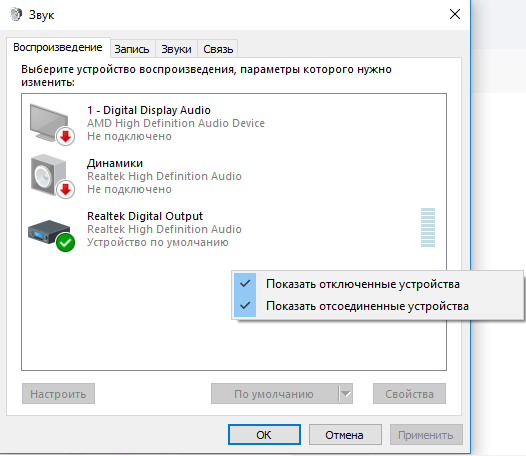
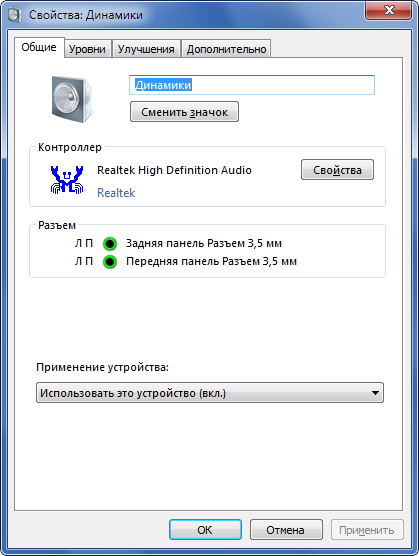


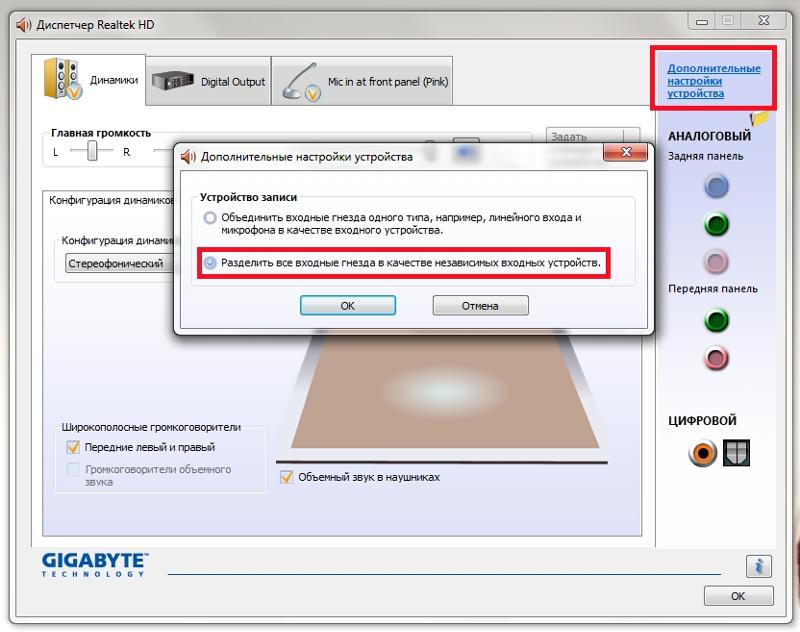 В открывшемся окне введите запрос services.msc, а затем подтвердите ввод клавишей Enter. В появившемся окне выберите пункт Windows Audio и активируйте автоматический запуск устройства и выведения через него звука.
В открывшемся окне введите запрос services.msc, а затем подтвердите ввод клавишей Enter. В появившемся окне выберите пункт Windows Audio и активируйте автоматический запуск устройства и выведения через него звука.
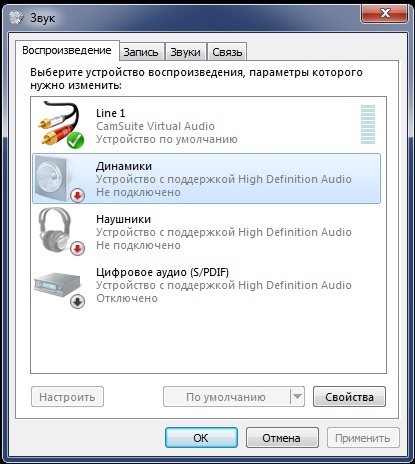
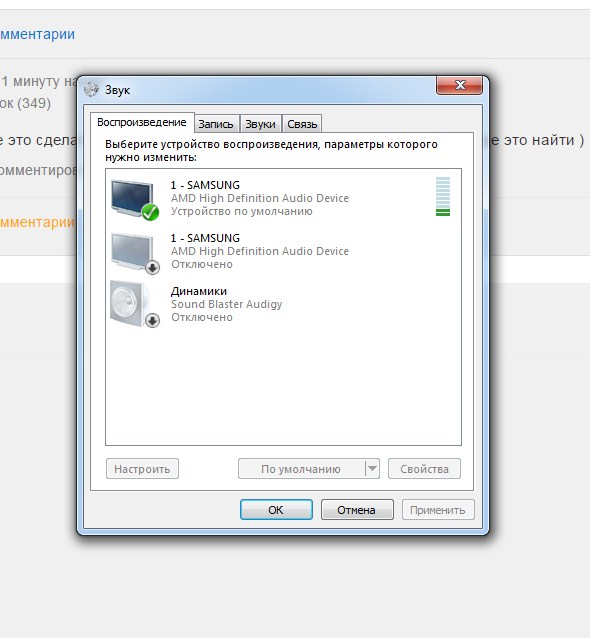 Их может быть несколько.
Их может быть несколько.
Ваш комментарий будет первым